Пошаговая установка Viber на компьютер
Сегодня без такой программы, как мессенджер уже невозможно обойтись. Одним из наиболее популярных мессенджеров является Viber. Приложение Вайбер стало доступным не только для смартфонов, но и для других устройств – планшетов, компьютеров и ноутбуков. Такие расширенные возможности позволяют всегда оставаться в сети, работать с медиафайлами или переписываться при помощи клавиатуры. Это очень удобно и во время работы на компьютере не вынуждает отвлекаться на телефон при входящих сообщениях или звонках.
Большинство многих мобильных приложений являются недоступными для компьютеров, однако разработчики Viber позаботились об этом и для своих пользователей выпустили десктопную версию. Смысл ее заключается в том, что она не может работать сама по себе, а привязывается к учетной записи на телефоне, в результате чего два устройства синхронизируются и переписка отображается и на смартфоне, и на ПК. Это очень удобно, особенно если вы много времени проводите за компьютером или ноутбуком и не хотите отвлекаться на телефон, чтобы ответить на сообщение. Кроме того, установленная версия на ПК позволяет организовать рабочий процесс и чаще всего используется именно в этих целях.
Где скачать вайбер на русском языке для компьютера?
Ну, конечно же, в интернете! И, конечно же, только с официального сайта (как найти официальный сайт читайте по приведенной ссылке). Собственно, заходите на Viber.com:
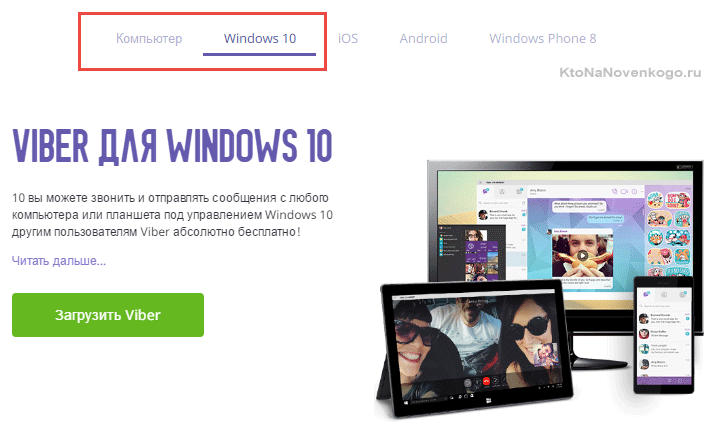
И видите, что имеется два варианта установки этой программы на комп:
- Для случая, когда у вас установлена Windows 10
- И для всех остальных случаев (для других версий Виндовс, для Линукса или Мака)
Скачиваем и устанавливаем Вибер на комп под управлением Виндовс 10
У меня как раз установлена Windows 10 и на нее Вайбер можно скачать и поставить прямо из меню кнопки «Пуск», кликнув по виджету «Магазин» на открывшейся панели (нравится мне «десятка» этим, да и вообще, по-моему, неплохая «ось», хоть и сыроватая пока):
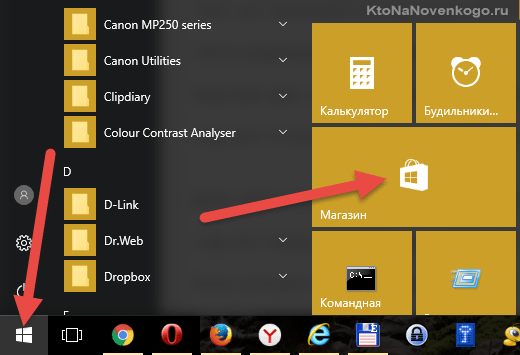
В правом верхнем углу открывшейся страницы можно ввести слово «viber» в строку поиска, либо найти на странице иконку Вайбера в строке «Самые популярные»:
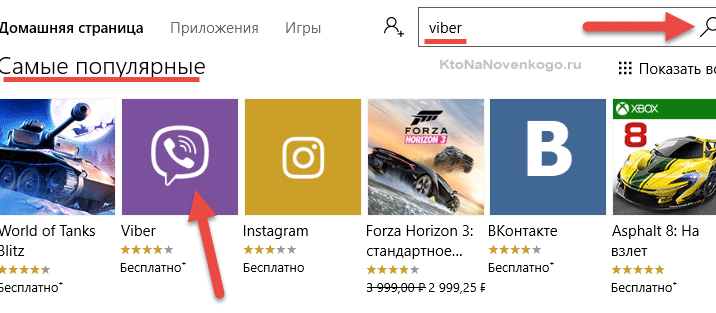
В результате откроется та же самая страница этого приложения, что и при клике по кнопке «Загрузить Viber», которая показана на первом скриншоте:
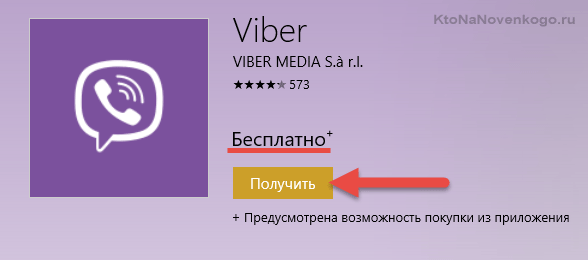
Останется только нажать на кнопку «Получить» и дождаться установки приложения на компьютер. После чего можно будет нажать на кнопку «Запустить», либо найти в меню кнопки «Пуск» и открыть.
Скачиваем и устанавливаем Viber на компьютер с любой ОС
Если же у вас не Windows 10, то на главной странице Viber.com вам нужно будет перейти на вкладку «Компьютер»
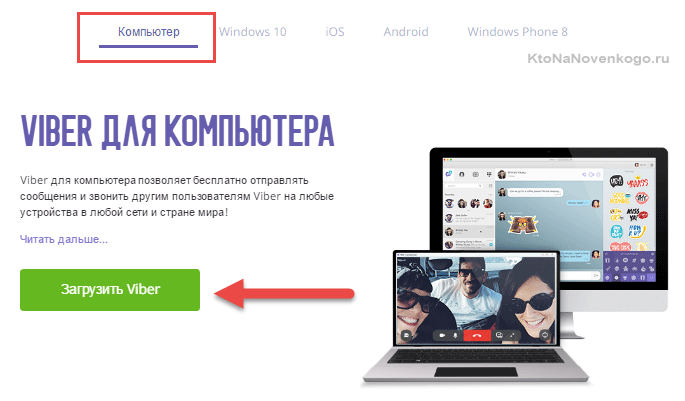
Вашу операционную систему распознают автоматически и при нажатии на кнопку «Загрузить Viber» начнет скачивать нужная версия дистрибутива, которую останется запустить для установки на комп.
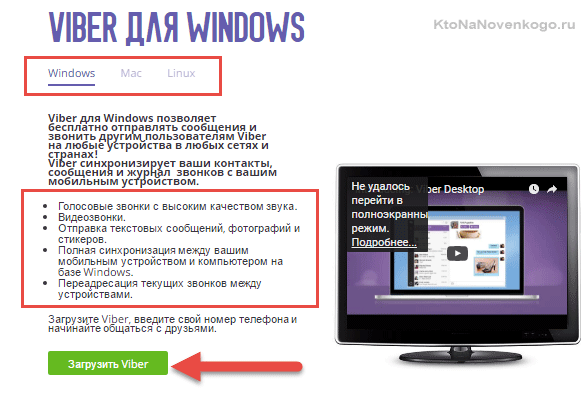
Однако, вы можете сами выбрать нужную ОС, а заодно и почитать поподробнее, чем же так хороша эта версия Вайбера для работы на компьютере.
Как установить без телефона
При установке программы на компьютер Viber требует, чтобы он был установлен и на телефоне. Иначе работать отказывается. Но при желании подключить мессендежр можно и без смартфона:
- Установить на ПК эмулятор.
- Закачать в него Viber.
- Подключить приложение к номеру телефона.
- Активировать программу на компьютере.
Далее я покажу, как это провернуть. А в конце статьи расскажу, как установить программу даже без номера.
Если есть обычный мобильный
Установить приложение Viber можно только на то устройство, где есть система Android или iOS (iPhone/iPad). На обычный кнопочный телефон закачать мессенджер нельзя. Но зато можно установить эмулятор и через него активировать Вайбер.
Эмулятор – это специальная программа для компьютера, которая полностью дублирует систему «умного» телефона. При помощи него можно активировать любой мессенджер. Это бесплатно, но занимает время. Без эмулятора подключить Вайбер нельзя!
Шаг 1: установка эмулятора Android
1 . Переходим на сайт bluestacks.com и нажимаем кнопку «Скачайте BlueStacks». После скачивания файла запускаем его – обычно он находится в папке «Загрузки».

2 . Нажимаем «Установить сейчас» и ждем окончания процесса.
Программа сначала загрузится из интернета (~450МБ), потом установится. Всё происходит автоматически и не требует вашего участия.

Шаг 2: установка Viber в эмулятор
1 . В программе BlueStacks открываем Google Play Store.

2 . Нажимаем «Войти» и вводим данные от своей почты gmail.com или от Гугл аккаунта.
Если нет ни того ни другого, нажимаем «Создать аккаунт» (внизу), выбираем «Для себя» и регистрируемся. Процедура стандартная: указываем имя/фамилию, дату рождения, пол, придумываем имя пользователя и пароль для входа.

3 . В верхней строке поиска печатаем слово viber и выбираем из списка приложение.

4 . На странице приложения нажимаем «Установить» и ждем окончания процесса.

Шаг 3: Регистрация Вайбера на номер телефона
1 . Во вкладке «Главная» открываем приложение Viber.

2 . Нажимаем «Далее».

3 . Выбираем из списка страну и вводим свой номер мобильного с кодом оператора. Нажимаем «Далее».

Обычно после этого на ваш телефон поступает звонок с неизвестного номера – отвечать на него не нужно. Через несколько секунд после звонка придет смс с кодом. Вводим этот код в поле. Сразу после этого Вайбер активируется.

Далее программа предлагает добавить фото и настроить дату рождения. Это можно сделать и позже – просто нажимаем на птичку в правом нижнем углу.

Обычно после этого приложение просит разрешить доступ к данным на устройстве. Разрешаем всё!
Шаг 4: Установка программы на компьютер
1 . В браузере компьютера открываем официальный сайт viber.com
2 . Переходим в раздел «Скачать» и выбираем «Скачать для Windows».

3 . Ждем, пока файл закачается, после чего открываем его. Обычно он находится в папке «Загрузки».

4 . Нажимаем «Установить» и ждем окончания процесса.

Обратите внимание: на Рабочем столе теперь два ярлыка Viber. Один запускает приложение через BlueStacks и его можно удалить. А второй открывает программу с компьютера (также есть в Пуске) – он как раз и нужен для запуска мессенджера.
Шаг 5: Активация программы на компьютере
1 . В компьютерной версии Вайбера, в окне подключения, нажимаем «Не работает камера?».

2 . В окошке «Аутентификация» нажимаем «Скопировать».

3 . В BlueStacks, во вкладке «Главная» нажимаем на кнопку «Больше приложений» внизу и выбираем браузер. При этом Viber должен быть открыт в соседней вкладке!

4 . Вставляем в поисковую стоку скопированную ссылку и переходим по ней. Это можно сделать при помощи сочетания клавиш Ctrl + V, а затем нажать Enter.
Часто с первого раза активация не проходит. Значит, еще раз вставляем ссылку в строку и переходим по ней.

5 . Нажимаем на «Я хочу активировать Viber на дополнительном устройстве» и «Разрешить».

Обычно через пару минут программа на компьютере запускается и просит синхронизировать сообщения. Делать это необязательно.
Теперь можно закрыть BlueStacks и даже полностью удалить с компьютера — программа будет работать и без него.
Важно! Вайбер привязан к номеру мобильного. Но так как мы установили его при помощи эмулятора, то там не будет контактов с телефона. Поэтому написать сообщение или позвонить можно только через набор номера: Вызов – Показать номеронабиратель.
Если вообще нет телефона
Если у вас вообще нет мобильного или вы не хотите подключать Вайбер на личный телефон, то можно зарегистрировать программу через виртуальный номер.
Проще всего это сделать, если есть смартфон. Тогда устанавливаем на него Viber и покупаем виртуальный номер. Регистрируем приложение на этот купленный телефон и далее действуем согласно инструкции.
Но если смартфона нет, то нужно действовать так, как описано в разделе «Если есть обычный мобильный». Но только на этапе регистрации (Шаг 3), купить виртуальный номер и указывать его.
Виртуальный номер – это арендованный мобильный номер. Его можно купить на одном из специальных сайтов и использовать для регистрации в разных сервисах. Цена – несколько рублей, оплатить можно банковской картой или электронными деньгами.
Как купить виртуальный номер:
- Заходим на сайт sms-activate.ru
- Регистрируемся и пополняем баланс на нужную сумму.
- Покупаем номер и указываем его при регистрации в Viber.
- Получаем на этот номер смс с кодом (она придет на сайт).
- Указываем код при регистрации.
Подробно об этом я рассказывал в статье про регистрацию Вконтакте, в части про виртуальный телефон. Принцип тот же, но только вместо номера ВК, нужно купить номер Viber.
Установка программы Viber в Linux
Viber поддерживает установку на дистрибутивы Linux Ubuntu и Fedora, а также все производные дистрибутивы.
Примечание!
Рассматривать процесс установки Viber в операционной системе Linux мы будем на примере дистрибутива Linux Mint 18 (в данном случае с графической оболочкой Mate).
Установить Viber можно только на 64 битную систему, 32 битные системы на текущий момент не поддерживаются. Проверить, какая система у Вас установлена можно с помощью команды uname -m, которую необходимо выполнить в терминале Linux, она должна вернуть значение x86_64 (или просто можно запустить экран приветствия из центра управления, где отображена необходимая информация).
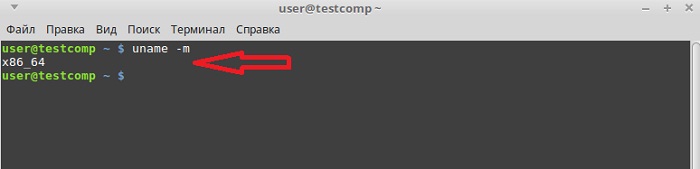
Шаг 1
В репозиторях Linux Mint программы Viber нет, поэтому мы будем скачивать deb пакет с официального сайта и устанавливать его вручную с помощью терминала.
Для этого запускаем терминал, например с помощью иконки на панели или из меню Mint->Терминал.
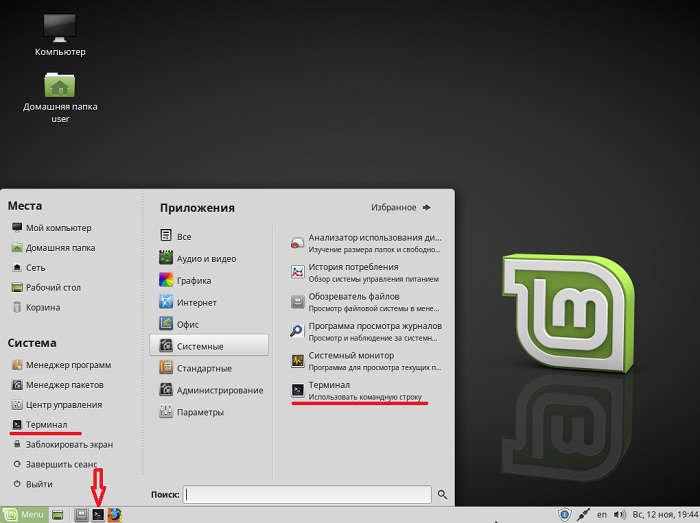
Шаг 2
Затем запускаем команду для скачивания установочного пакета программы Viber, например, давайте загрузим пакет в каталог «Загрузки» текущего пользователя утилитой wget.
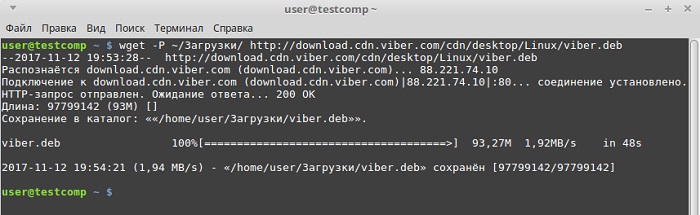
Шаг 3
Теперь мы можем переходить непосредственно к установке программы Viber. Для этого давайте используем команду apt-get, так как в данном случае все пакеты, которые нужны для работы Viber будут установлены автоматически (на предложение о вводе пароля вводим пароль пользователя).
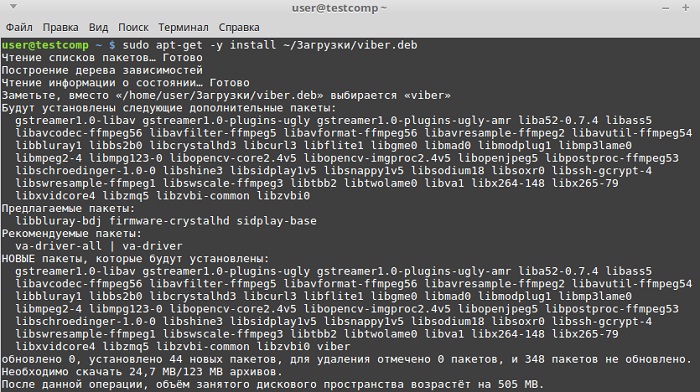
Также можно установить Viber с помощью пакетного менеджера dpkg, но в данном случае все зависимости мы устанавливаем отдельной командой.
Для удаления установочного файла можете использовать следующую команду или зайти в папку «Загрузки» с помощью графического файлового менеджера и удалить пакет там.
Если у Вас возникла необходимость удалить viber, то для этого Вы можете использовать следующую команду.
Чтобы удалить все связанные пакеты, которые нам уже не нужны, после того мы удалим Viber, необходимо выполнить следующую команду, тем самым мы можем высвободить место на диске.
Шаг 4. Запуск и связь с Вайбером на телефоне
После установки запустите программу с ярлыка на рабочем столе. При первом запуске появится запрос на наличие установленной в телефоне мобильной версии Viber. Если приложение не установлено, программа предложит скачать клиент с магазина Apple или Google. Нажмите «Да», если клиент установлен.
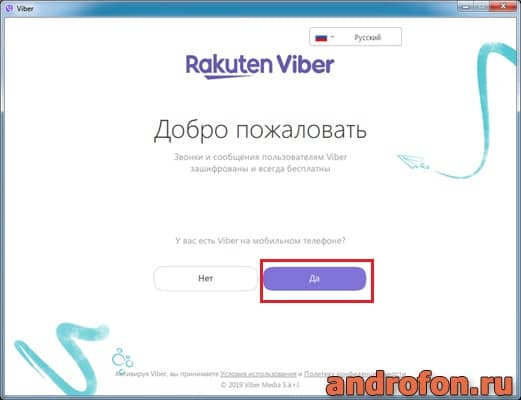
Введите номер телефона, что используется в качестве учетной записи. Для подтверждения нажмите на кнопку «Продолжить».
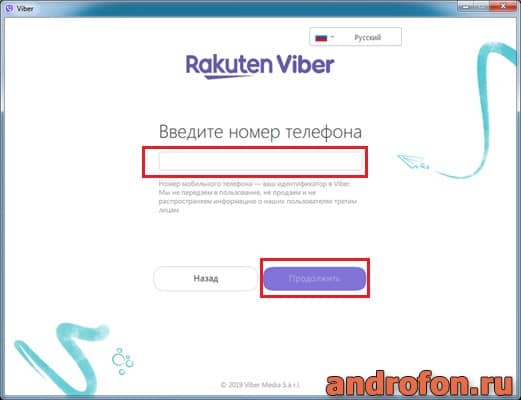
На смартфоне автоматически запустится камера, для сканирования QR-кода. Поднесите телефон к экрану монитора так, что бы QR-код попал в квадратную область.
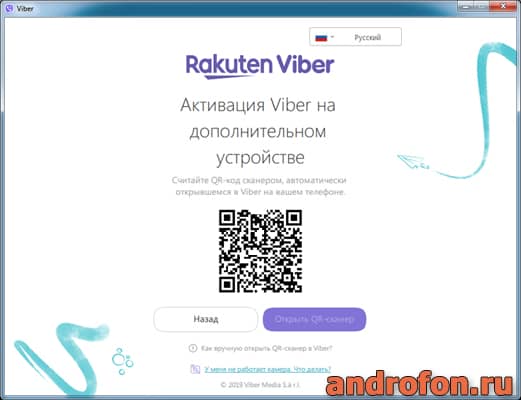
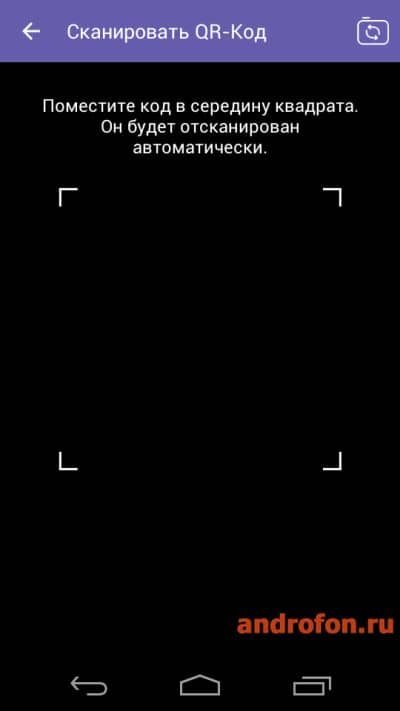
Если на вашем устройстве нет камеры либо камера не работает, нажмите в программе на ссылку внизу «У меня нет камеры, что делать?». В появившемся окне появится ссылка с ключом, что требуется скопировать в телефон. Далее открыть ссылку для завершения авторизации.

Заключение
А теперь пришло время подвести итоги, обобщить всю полученную информацию и сделать соответствующие выводы. В рамках данного материала мы поговорили о том, как подключить Вибер на компьютере.
Мы разобрали все возможные варианты. Даже поговорили о том, что делать, если под рукой нет смартфона на Android или iOS. Для каждого способа и этапа есть соответствующие инструкции, которые помогут все сделать правильно.












